第10天 1防火墙 OK
【推荐下载】windows10防火墙设置-推荐word版 (2页)

【推荐下载】windows10防火墙设置-推荐word版
本文部分内容来自网络整理,本司不为其真实性负责,如有异议或侵权请及时联系,本司将立即删除!
== 本文为word格式,下载后可方便编辑和修改! ==
windows10防火墙设置
windows10防火墙设置方法
1、首先,你要做的是按下快捷键Win+X,然后在出现的快捷菜单中单击“控制面板”。
2、接着,单击如图所示红圈所标识的。
3、下一步,单击红圈所指的选项,然后就可以进入设置项了。
4、下面,单击左侧功能列表项,就是红圈所示的地方。
5、最后,在弹出的窗口中,按照自己的情况设置好,系统就会更加安全了。
windows10防火墙设置
1、在Windows10系统桌面,点击左下角的徽标按钮,然后在弹出菜单中选择“设置”菜单项
2、在打开的“设置”窗口中,点击“网络和Internet”图标,打开网络设置窗口
3、在打开的网络和Internet设置窗口,点击左侧的“以太网”项目
4、然后在右向下拉动滚动条,找到“Windows防火墙”一项,点击该项打开“Windows防火墙”设置窗口
5、在打开的Windows防火墙设置窗口中,点击左侧的“启用或关闭Windows防火墙”快捷链接
6、在打开的自定义各类网络的设置窗口中,分别选择“专用网络设置”与“公用网络设置”项的“关闭Windows防火墙”前的单选框,最后点击“确定”按钮
7、这时在系统右下角会弹出“启用Windows防火墙”的提示信息,这时Windows防火墙已关闭了。
centos7防火墙常用命令

CentOS 7防火墙常用命令1. 简介CentOS 7是一种广泛使用的Linux操作系统,它内置了一个强大的防火墙工具,称为firewalld。
该工具提供了一套命令和服务,用于管理系统的网络连接和安全性。
本文将介绍CentOS 7中防火墙常用的命令及其用法,以帮助您更好地管理和配置防火墙。
2. 防火墙状态要查看防火墙的状态,可以使用以下命令:sudo firewall-cmd --state该命令将返回防火墙的当前状态。
如果防火墙已启用,则输出为running;如果防火墙已停止,则输出为not running。
3. 启动和停止防火墙要启动防火墙,请使用以下命令:sudo systemctl start firewalld要停止防火墙,请使用以下命令:sudo systemctl stop firewalld4. 设置开机自启如果您希望在系统启动时自动启动防火墙,请使用以下命令:sudo systemctl enable firewalld如果您不希望在系统启动时自动启动防火墙,请使用以下命令:sudo systemctl disable firewalld5. 添加和删除规则5.1 添加规则要添加一条规则以允许特定的端口/服务,请使用以下命令:sudo firewall-cmd --zone=public --add-port=<port>/<protocol> --permanent其中,<port>是要开放的端口号,<protocol>是要使用的协议(如tcp或udp)。
例如,要开放SSH(22)端口,请使用以下命令:sudo firewall-cmd --zone=public --add-port=22/tcp --permanent添加规则后,需要重载防火墙配置以使其生效:sudo firewall-cmd --reload5.2 删除规则要删除一条已存在的规则,请使用以下命令:sudo firewall-cmd --zone=public --remove-port=<port>/<protocol> --permanent例如,要关闭SSH(22)端口,请使用以下命令:sudo firewall-cmd --zone=public --remove-port=22/tcp --permanent删除规则后,同样需要重载防火墙配置以使其生效。
Windows命令行快速应急教程(防火墙篇)

Windows命令⾏快速应急教程(防⽕墙篇)本次内容讲解的是,如何使⽤命令⾏操作 Windows 防⽕墙,包括:在操作系统中,新建/删除主机防⽕墙规则,禁⽤/启⽤主机防⽕墙服务等。
在应急过程中,为了快速响应推荐⼀款⼯具,能够帮助安全⼯程师快速响应进⾏应急操作处置,帮助企业公司有效减少安全损失。
操作步骤:1.⾸先打开命令提⽰符。
点击"开始菜单",键⼊"cmd"。
右键单击它并选择“以管理员⾝份运⾏”。
此命令需要提升权限才能禁⽤防⽕墙,因此必须以管理员⾝份运⾏。
2.查看防⽕墙运⾏状态。
CMD> netsh advfirewall show currentprofile3.开启和关闭防⽕墙。
CMD> netsh advfirewall set allprofiles state onCMD> netsh advfirewall set allprofiles state off4.配置防⽕墙规则,阻⽌远程地址10.10.10.0/24的⽹络访问。
CMD> netsh advfirewall firewall add rule name="FireMan" dir=in action=block remoteip=10.10.10.0/245.配置防⽕墙规则,禁⽌访问本地TCP协议8080端⼝。
CMD> netsh advfirewall firewall add rule name="FireMan" dir=in action=block protocol=TCP localport=80806.查看我们刚才创建的防⽕墙规则。
CMD> netsh advfirewall firewall show rule name="FireMan"7.删除我们刚才创建的防⽕墙规则。
Win10防火墙消息通知怎么关闭?Win10关闭防火墙消息通知的方法

Win10防⽕墙消息通知怎么关闭?Win10关闭防⽕墙消息
通知的⽅法
Win10防⽕墙消息通知怎么关闭?在Windows10系统下,当⽤户关闭了防⽕墙后,消息通知会不停的提醒⽤户,⽽如果是我们⾃⼰关闭的,那么这样的通知显得多余,⽽且也是⽐较烦⼈的。
下⾯⼩编就给⼤家带来Win10关闭防⽕墙消息通知的⽅法,⼀起来看看吧!
操作步骤:
1、右键点击桌⾯上的“此电脑”图标,选择“属性”;
2、打开系统信息后,点击“安全和维护”链接,(在控制⾯板中也可以找到该选项)如下图;
3、然后找到⽹络防⽕墙(重要信息)处点击“关闭有关“⽹络防⽕墙的消息”;
OK,之后我们就不会在消息通知中看到有关防⽕墙的内容了。
同样的,当我们关闭Windows SmartScreen 后也会出现消息通知的问题⼤家可以采⽤同样的⽅式来关闭!
以上就是⼩编汇总的Win10关闭防⽕墙消息通知的⽅法,希望可以帮助到⼤家,更多内容请关注⽹站!。
win10 防火墙 规则

win10 防火墙规则在Windows 10中,您可以使用防火墙规则来控制网络上允许或阻止的连接。
以下是一些Win10防火墙规则的示例:1. 允许特定应用程序访问互联网:打开"控制面板",点击"系统和安全",然后点击"Windows Defender 防火墙"。
选择"允许应用或功能通过Windows Defender 防火墙",然后点击"更改设置"。
在"允许的应用程序和功能"列表中,找到您要允许访问互联网的应用程序,并将其勾选。
2. 阻止特定应用程序访问互联网:按上述步骤打开"允许应用或功能通过Windows Defender 防火墙"页面,然后将要阻止访问互联网的应用程序取消勾选。
3. 允许特定端口访问互联网:在"Windows Defender 防火墙"页面中,选择"高级设置"。
点击"入站规则",然后点击"新建规则"。
选择"端口",然后选择要允许的特定端口。
在下一个页面上选择"允许连接",然后选择"下一步"。
选择要应用规则的配置文件(公用、专用或域),然后按照屏幕上的指示完成设置。
4. 阻止特定端口访问互联网:按照上述步骤创建一个新的规则,然后在最后一个页面上选择"拒绝连接"。
请记住,在创建防火墙规则时,应始终小心谨慎。
错误的配置可能导致网络连接问题,或者不必要的安全风险。
如果您不确定如何进行正确的配置,请咨询专业人士或参考Windows 10防火墙的官方文档。
网络安全工具的常用快捷键大全
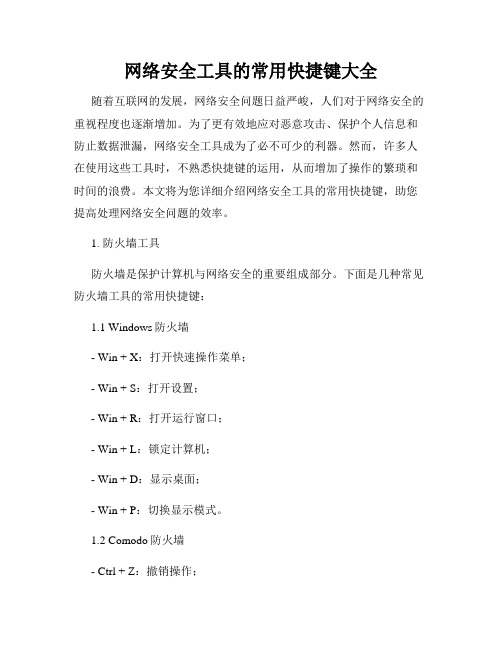
网络安全工具的常用快捷键大全随着互联网的发展,网络安全问题日益严峻,人们对于网络安全的重视程度也逐渐增加。
为了更有效地应对恶意攻击、保护个人信息和防止数据泄漏,网络安全工具成为了必不可少的利器。
然而,许多人在使用这些工具时,不熟悉快捷键的运用,从而增加了操作的繁琐和时间的浪费。
本文将为您详细介绍网络安全工具的常用快捷键,助您提高处理网络安全问题的效率。
1. 防火墙工具防火墙是保护计算机与网络安全的重要组成部分。
下面是几种常见防火墙工具的常用快捷键:1.1 Windows防火墙- Win + X:打开快速操作菜单;- Win + S:打开设置;- Win + R:打开运行窗口;- Win + L:锁定计算机;- Win + D:显示桌面;- Win + P:切换显示模式。
1.2 Comodo防火墙- Ctrl + Z:撤销操作;- Ctrl + X:剪切所选项目;- Ctrl + C:复制所选项目;- Ctrl + V:粘贴所选项目。
2. 杀毒软件杀毒软件是用于查杀病毒和恶意软件的重要工具。
以下是几种常见杀毒软件的常用快捷键:2.1 Windows Defender- Ctrl + I:打开设置;- Ctrl + M:查看杀毒软件的状态;- Ctrl + Q:查看病毒和威胁历史;- Ctrl + T:进行快速扫描。
2.2 Norton安全软件- Ctrl + S:打开设置;- Ctrl + D:打开安全扫描;- Ctrl + F:打开防火墙设置;- Ctrl + C:取消操作。
3. 数据加密工具数据加密工具可保护您的个人信息和敏感数据,防止泄漏。
以下是几种常见数据加密工具的常用快捷键:3.1 BitLocker- Win + B:将光标定位在任务栏;- Win + E:打开资源管理器;- Win + P:切换投影模式;- Win + R:打开运行窗口。
3.2 VeraCrypt- Ctrl + O:打开加密文件;- Ctrl + N:新建加密卷;- Ctrl + M:挂载加密卷;- Ctrl + U:解除挂载。
防火墙日志格式
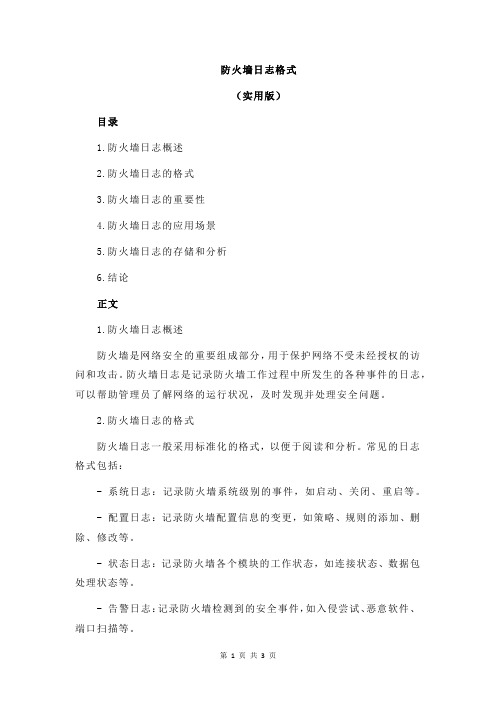
防火墙日志格式(实用版)目录1.防火墙日志概述2.防火墙日志的格式3.防火墙日志的重要性4.防火墙日志的应用场景5.防火墙日志的存储和分析6.结论正文1.防火墙日志概述防火墙是网络安全的重要组成部分,用于保护网络不受未经授权的访问和攻击。
防火墙日志是记录防火墙工作过程中所发生的各种事件的日志,可以帮助管理员了解网络的运行状况,及时发现并处理安全问题。
2.防火墙日志的格式防火墙日志一般采用标准化的格式,以便于阅读和分析。
常见的日志格式包括:- 系统日志:记录防火墙系统级别的事件,如启动、关闭、重启等。
- 配置日志:记录防火墙配置信息的变更,如策略、规则的添加、删除、修改等。
- 状态日志:记录防火墙各个模块的工作状态,如连接状态、数据包处理状态等。
- 告警日志:记录防火墙检测到的安全事件,如入侵尝试、恶意软件、端口扫描等。
- 审计日志:记录防火墙的访问和操作记录,如登录、登录失败、命令执行等。
3.防火墙日志的重要性防火墙日志对于网络安全管理具有重要意义,主要表现在以下几个方面:- 实时监测:通过阅读防火墙日志,管理员可以实时了解网络的运行状况,及时发现异常事件。
- 安全审计:通过对防火墙日志的分析,管理员可以评估网络的安全状况,及时发现安全隐患。
- 故障排查:当网络出现故障时,防火墙日志可以帮助管理员快速定位问题,进行故障排查。
- 事件追溯:在发生安全事件时,防火墙日志可以提供详细的事件信息,有助于追踪和调查事件原因。
4.防火墙日志的应用场景防火墙日志在以下场景中发挥重要作用:- 安全事件响应:在发生安全事件时,通过分析防火墙日志,及时了解事件的性质、影响范围等,有助于制定针对性的应对措施。
- 安全审计:定期对防火墙日志进行审计,评估网络安全策略的有效性,发现并改进潜在的安全隐患。
- 故障排查:当网络设备出现故障时,通过阅读防火墙日志,快速定位故障原因,提高故障排查效率。
- 合规性检查:通过对防火墙日志的审查,确保网络符合相关法规、政策和标准要求。
360 网神虚拟化下一代防火墙 部署青云指导手册说明书

360网神虚拟化下一代防火墙部署青云指导手册360企业安全集团2017年4月目录第一章概述 (3)1.1.产品介绍 (3)1.2.安装要求及其注意事项 (3)第二章设备介绍 (4)2.1.设备列表 (4)第三章上线购买说明 (4)3.1.登录青云网站 (4)3.2.创建VPC网络 (5)3.3.创建私有网络 (5)3.4.创建虚拟主机 (6)3.4.1.创建vNGFW (6)3.4.2.创建web服务器 (7)3.5.加入私有网络 (8)3.6.查看拓扑 (9)3.7.申请公网IP (10)3.8.配置默认防火墙规则 (11)3.9.配置VPC网络转发规则 (13)3.10.访问V NGFW (14)第四章部署案例 (15)4.1.配置V NGFW (15)4.1.1.配置DNAT规则 (15)4.1.2.配置策略 (16)4.2.配置WEB服务器 (17)4.3.配置青云 (18)4.3.1.创建默认防火墙规则 (18)4.3.2.配置VPC网络转发规则 (18)4.4.验证结果 (19)第五章许可证 (19)5.1.许可证作用 (19)5.2.许可证类型 (19)5.3.获得许可证 (20)第一章概述1.1.产品介绍“360网神虚拟化下一代防火墙”简称为vNGFW,它是一个纯软件形态的产品,是运行在虚拟机上的完全自主知识产权的SecOS操作系统之上。
360网神vNGFW是虚拟机镜像方式存放在青云平台上,所以您需要在创建主机的时候选择360网神虚拟镜像。
1.2.安装要求及其注意事项●本文档适用于青云平台的网络1.0环境,所以在安装部署360网神vNGFW的时候必须选择北京2区或者广东1区。
●安装的配置要求必须选择2个vCPU,内存最低是2G。
●启动实例以后您必须在控制台重置密码才能正常使用(新密码包括字母,数字,特殊字符,至少12位)。
●产品授权方式分为试用版本和正式版本,镜像本身默认提供给用户30天的试用期,在此期间所有的功能都可以正常试用,提前15天会有到期告警信息,试用期过后如果没有新的授权,所有的功能均不能使用。
防火墙实验指导书+完整版
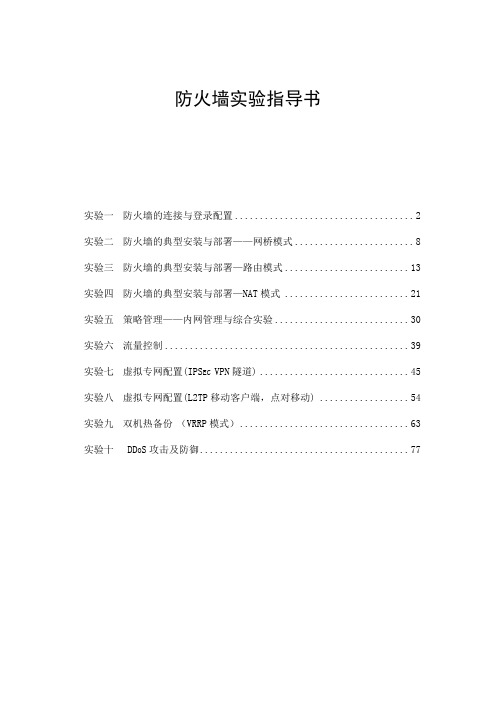
防火墙实验指导书实验一防火墙的连接与登录配置 (2)实验二防火墙的典型安装与部署——网桥模式 (8)实验三防火墙的典型安装与部署—路由模式 (13)实验四防火墙的典型安装与部署—NAT模式 (21)实验五策略管理——内网管理与综合实验 (30)实验六流量控制 (39)实验七虚拟专网配置(IPS EC VPN隧道) (45)实验八虚拟专网配置(L2TP移动客户端,点对移动) (54)实验九双机热备份(VRRP模式) (63)实验十DD O S攻击及防御 (77)实验一防火墙的连接与登录配置【实验名称】防火墙的连接与登录配置【计划学时】2学时【实验目的】1、掌握防火墙的基本连线方法;2、通过安装控制中心,实现防火墙的登录;3、了解防火墙的基本设置、管理模式和操作规范;4、理解规则的建立过程。
【基本原理】对于防火墙的连接,在本实验里设定LAN口为内网接口,W AN口为外网接口。
DMZ (Demilitarized Zone),即”非军事化区”,它是一个非安全系统与安全系统之间的缓冲区,这个缓冲区位于企业内部网络和外部网络之间的小网络区域内,在这个小网络区域内可以放置一些必须公开的服务器设施,如企业Web服务器、FTP服务器和论坛等。
另一方面,通过这样一个DMZ区域,更加有效地保护了内部网络,因为这种网络部署,比起一般的防火墙方案,对攻击者来说又多了一道关卡。
蓝盾防火墙允许网口信息名称自定义,支持多线接入,使得应用范围扩大。
【实验拓扑】【实验步骤】一、了解防火墙初始配置其中,Eth1(即ADMIN口,以后提到以ADMIN代替,其他网口以同样规则称呼)默认的打开了81端口(HTTP)和441端口(HTTPS)以供管理防火墙使用。
本实验我们利用网线连接ADMIN口与管理PC,并设置好管理PC的IP地址。
2、默认所有配置均为空,可在管理界面得到防火墙详细的运行信息。
二、利用浏览器登陆防火墙管理界面1、根据拓扑图将PC机与防火墙的ADMIN网口连接起来,当需要连接内部子网或外线连接时也只需要将线路连接在对应网口上2、客户端设置,以XP为例,打开网络连接,设置本地连接IP地址:3、“开始” “运行”,输入“CMD”,打开命令行窗口,使用ping命令测试防火墙和管理PC间是否能互通。
win10 防火墙 规则

win10 防火墙规则
Windows 10防火墙规则是一组配置,用于控制计算机上进出网络的数据流。
这些规则可以帮助保护计算机免受未经授权的访问和恶意软件的攻击。
以下是一些常见的Windows 10防火墙规则:
1. 入站规则:这些规则控制进入计算机的连接。
您可以配置允许或阻止特定端口和协议的连接。
例如,您可以创建一个入站规则,允许特定IP地址的远程桌面连接。
2. 出站规则:这些规则控制计算机上发出的连接。
您可以配置允许或阻止特定端口和协议的连接。
例如,您可以创建一个出站规则,阻止计算机上的应用程序访问特定的网站。
3. 默认规则:Windows 10防火墙中包含一些默认规则,用于控制常见的网络流量。
这些规则通常是开启的,并且根据需要进行配置。
4. 自定义规则:除了默认规则之外,您还可以创建自定义规则以满足特定的需求。
例如,您可以创建一个自定义规则,只允许特定的应用程序访问Internet。
5. 规则优先级:Windows 10防火墙规则按照优先级顺序进行处理。
如果存在多个规则适用于相同的流量,防火墙将根据规则的优先级确定如何处理该流量。
这只是几个常见的Windows 10防火墙规则。
根据您的需求,您可以使用Windows防火墙设置来创建和管理其他规则。
360天堤防火墙手册

360天堤防火墙手册首先,我们来了解一下什么是360天堤防火墙。
360天堤防火墙是360公司推出的一款网络安全产品,旨在提供企业和个人用户全面的网络安全防护。
其功能包括防火墙、入侵检测、内容过滤等,为用户提供完整的网络安全解决方案。
下面,我们将详细介绍360天堤防火墙的使用方法和注意事项。
首先,用户需要在电脑上下载并安装360天堤防火墙软件。
安装完成后,用户需要进行相关设置,包括开启防火墙功能、设置规则等。
用户可以根据自己的需求和网络环境进行相应的设置,以实现最佳的网络安全防护效果。
其次,用户还可以通过360天堤防火墙进行黑名单和白名单的管理。
用户可以将不信任的网站或IP地址添加到黑名单中,防止其对用户的网络安全造成威胁。
同时,用户还可以将信任的网站或IP地址添加到白名单中,确保其正常访问。
另外,360天堤防火墙还支持实时监控和报警功能。
用户可以通过软件界面实时查看网络流量情况、防火墙规则等信息。
同时,用户还可以设置报警规则,当网络发生异常情况时,软件会及时向用户发送警报,提醒用户注意网络安全。
在使用360天堤防火墙时,用户还需要注意一些事项。
首先,用户需要定期更新软件版本,以确保获得最新的安全防护功能。
其次,用户需要注意设置强密码,确保防火墙的安全性。
另外,用户还需要谨慎下载和安装未知来源的软件,避免引入恶意软件危害网络安全。
总的来说,360天堤防火墙是一款功能强大的网络安全产品,为用户提供全面的网络安全防护。
用户在使用时需要注意相关设置和事项,以保障网络安全。
希望以上介绍能够帮助用户更好地了解和使用360天堤防火墙,确保网络安全。
网络安全软件的常用快捷键大全
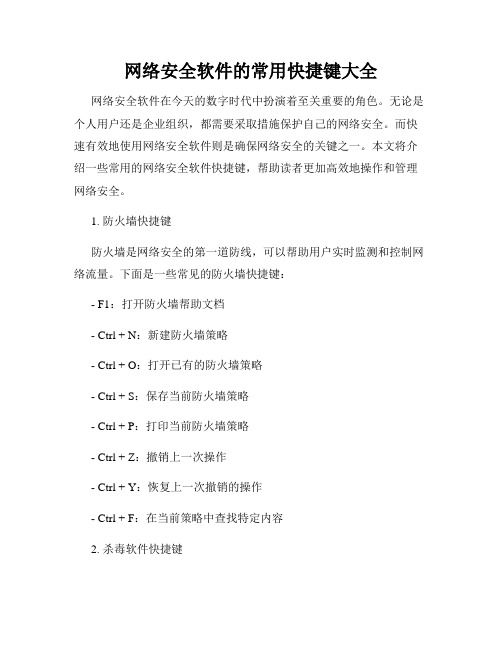
网络安全软件的常用快捷键大全网络安全软件在今天的数字时代中扮演着至关重要的角色。
无论是个人用户还是企业组织,都需要采取措施保护自己的网络安全。
而快速有效地使用网络安全软件则是确保网络安全的关键之一。
本文将介绍一些常用的网络安全软件快捷键,帮助读者更加高效地操作和管理网络安全。
1. 防火墙快捷键防火墙是网络安全的第一道防线,可以帮助用户实时监测和控制网络流量。
下面是一些常见的防火墙快捷键:- F1:打开防火墙帮助文档- Ctrl + N:新建防火墙策略- Ctrl + O:打开已有的防火墙策略- Ctrl + S:保存当前防火墙策略- Ctrl + P:打印当前防火墙策略- Ctrl + Z:撤销上一次操作- Ctrl + Y:恢复上一次撤销的操作- Ctrl + F:在当前策略中查找特定内容2. 杀毒软件快捷键杀毒软件帮助用户检测和清除计算机中的恶意软件和病毒。
以下是一些常见的杀毒软件快捷键:- Ctrl + Alt + Del:打开任务管理器- Ctrl + Shift + Esc:直接打开任务管理器- Ctrl + A:全选文件/文件夹- Ctrl + C:复制选定的文件/文件夹- Ctrl + X:剪切选定的文件/文件夹- Ctrl + V:粘贴剪切板中的内容- Ctrl + Z:撤销上一次操作- Ctrl + Y:恢复上一次撤销的操作- Ctrl + S:保存当前杀毒软件的设置3. 密码管理器快捷键密码管理器是一个非常实用的工具,可以帮助用户安全地存储和管理各种密码和凭证。
以下是一些常见的密码管理器快捷键:- Ctrl + C:复制选定的密码- Ctrl + V:粘贴剪切板中的内容- Ctrl + A:全选密码列表- Ctrl + N:新建密码条目- Ctrl + E:编辑选定的密码条目- Ctrl + D:删除选定的密码条目- Ctrl + S:保存当前密码管理器的设置- Ctrl + P:打印当前密码列表4. VPN快捷键虚拟私人网络(VPN)可以帮助用户建立安全的远程连接,保护用户的隐私和数据安全。
win10 防火墙 配置规则
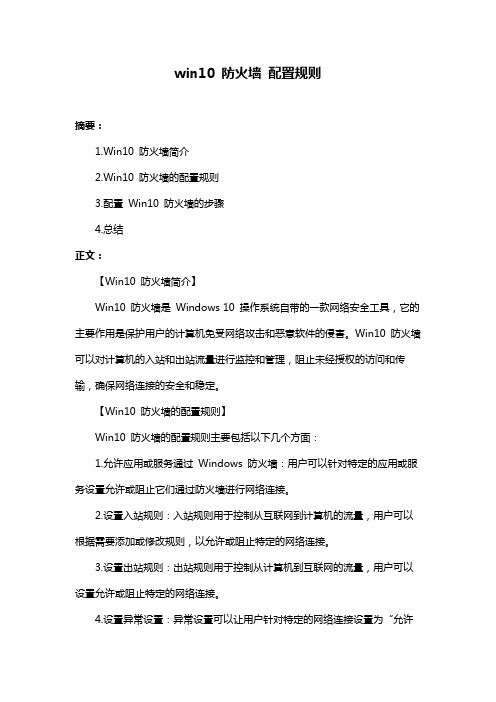
win10 防火墙配置规则摘要:1.Win10 防火墙简介2.Win10 防火墙的配置规则3.配置Win10 防火墙的步骤4.总结正文:【Win10 防火墙简介】Win10 防火墙是Windows 10 操作系统自带的一款网络安全工具,它的主要作用是保护用户的计算机免受网络攻击和恶意软件的侵害。
Win10 防火墙可以对计算机的入站和出站流量进行监控和管理,阻止未经授权的访问和传输,确保网络连接的安全和稳定。
【Win10 防火墙的配置规则】Win10 防火墙的配置规则主要包括以下几个方面:1.允许应用或服务通过Windows 防火墙:用户可以针对特定的应用或服务设置允许或阻止它们通过防火墙进行网络连接。
2.设置入站规则:入站规则用于控制从互联网到计算机的流量,用户可以根据需要添加或修改规则,以允许或阻止特定的网络连接。
3.设置出站规则:出站规则用于控制从计算机到互联网的流量,用户可以设置允许或阻止特定的网络连接。
4.设置异常设置:异常设置可以让用户针对特定的网络连接设置为“允许所有”或“阻止所有”,以便在特定情况下保护计算机的安全。
【配置Win10 防火墙的步骤】配置Win10 防火墙的具体步骤如下:1.打开“设置”:点击屏幕左下角的“开始”按钮,然后选择“设置”。
2.选择“网络和Internet”:在设置界面中,找到并点击“网络和Internet”。
3.点击“Windows 防火墙”:在“网络和Internet”界面中,找到并点击“Windows 防火墙”。
4.配置允许应用或服务通过Windows 防火墙:点击“允许应用或服务通过Windows 防火墙”,然后找到并点击“更改设置”。
在这里,用户可以添加或删除允许或阻止的应用或服务。
5.配置入站规则:点击“入站规则”,然后点击“添加规则”。
在这里,用户可以设置允许或阻止特定的网络连接。
6.配置出站规则:点击“出站规则”,然后点击“添加规则”。
在这里,用户可以设置允许或阻止特定的网络连接。
电脑网络安全工具常用快捷键大全

电脑网络安全工具常用快捷键大全在当今信息时代,网络安全问题变得异常重要。
为了保护个人隐私和数据安全,我们经常使用各种电脑网络安全工具。
然而,对于一些经常使用的工具,了解和掌握其中的快捷键可以有效提高工作效率。
本文将介绍一些常用的电脑网络安全工具的快捷键,帮助你更好地利用这些工具。
1. VPN:- 连接到VPN服务器:Ctrl + Shift + N- 断开VPN连接:Ctrl + Shift + D- 刷新服务器列表:Ctrl + Shift + R- 切换VPN位置:Ctrl + Shift + L- 打开VPN设置:Ctrl + Shift + S2. 防火墙:- 打开防火墙:Ctrl + Shift + F- 关闭防火墙:Ctrl + Shift + C- 检查防火墙状态:Ctrl + Shift + S- 更新防火墙规则:Ctrl + Shift + U- 强制关闭异常连接:Ctrl + Shift + L3. 杀毒软件:- 全盘扫描:Ctrl + Shift + F- 快速扫描:Ctrl + Shift + Q- 更新病毒库:Ctrl + Shift + U- 查看扫描报告:Ctrl + Shift + R - 查杀病毒:Ctrl + Shift + K4. 数据加密:- 加密文件:Ctrl + Shift + E- 解密文件:Ctrl + Shift + D- 创建加密磁盘:Ctrl + Shift + C - 挂载加密磁盘:Ctrl + Shift + M - 关闭加密磁盘:Ctrl + Shift + X 5. 密码管理器:- 打开密码管理器:Ctrl + Shift + P - 添加新密码:Ctrl + Shift + A- 生成随机密码:Ctrl + Shift + G - 复制密码:Ctrl + Shift + C- 查找密码:Ctrl + Shift + F6. 网络监控工具:- 打开网络监控工具:Ctrl + Shift + N - 监控实时流量:Ctrl + Shift + R- 显示网络连接状态:Ctrl + Shift + C - 分析网络数据包:Ctrl + Shift + A - 停止网络流量:Ctrl + Shift + S7. 漏洞扫描工具:- 开始扫描漏洞:Ctrl + Shift + S- 显示扫描结果:Ctrl + Shift + D- 导出扫描报告:Ctrl + Shift + E- 停止扫描:Ctrl + Shift + X- 设置扫描参数:Ctrl + Shift + P8. 网络攻击检测工具:- 网络流量监测:Ctrl + Shift + N- 检测异常行为:Ctrl + Shift + A- 分析攻击数据包:Ctrl + Shift + P- 查看警报日志:Ctrl + Shift + L- 关闭网络攻击检测:Ctrl + Shift + C以上是一些常用的电脑网络安全工具的快捷键大全。
华为防火墙操作手册-入门

目录第1章防火墙概述.................................................. 错误!未定义书签。
网络安全概述..................................................... 错误!未定义书签。
安全威胁 .................................................... 错误!未定义书签。
网络安全服务分类............................................. 错误!未定义书签。
安全服务的实现方法........................................... 错误!未定义书签。
防火墙概述....................................................... 错误!未定义书签。
安全防范体系的第一道防线——防火墙........................... 错误!未定义书签。
防火墙发展历史............................................... 错误!未定义书签。
Eudemon产品简介.................................................. 错误!未定义书签。
Eudemon产品系列.............................................. 错误!未定义书签。
Eudemon500/1000防火墙简介.................................... 错误!未定义书签。
Eudemon500/1000防火墙功能特性列表............................ 错误!未定义书签。
第2章 Eudemon防火墙配置基础....................................... 错误!未定义书签。
win10 防火墙 规则

Win10防火墙规则什么是防火墙防火墙是一种网络安全设备,用于保护计算机和网络免受未经授权的访问和恶意攻击。
它通过监控网络流量并根据预定义的规则来允许或阻止特定的数据包通过。
在Windows 10操作系统中,防火墙是一项重要的安全功能,可以帮助保护您的计算机免受潜在的威胁。
Win10防火墙的基本概念入站规则入站规则是指控制从外部网络流入本地计算机的数据包的规则。
这些规则可以阻止潜在的攻击者访问您的计算机或限制特定应用程序的网络访问权限。
您可以根据需要创建、修改或删除入站规则。
出站规则出站规则是指控制从本地计算机流出到外部网络的数据包的规则。
这些规则可以防止您的计算机被恶意软件发送的数据包感染或限制特定应用程序的网络访问权限。
您可以根据需要创建、修改或删除出站规则。
规则优先级规则优先级指定了当多个规则适用于同一个数据包时,应该按照哪个规则进行处理。
较高优先级的规则将覆盖较低优先级的规则。
您可以根据需要调整规则的优先级。
规则动作规则动作定义了当某个规则匹配到一个数据包时应该采取的操作。
常见的规则动作包括允许、阻止和允许但记录。
允许动作将允许数据包通过,阻止动作将阻止数据包通过,允许但记录动作将允许数据包通过并记录相关信息。
规则配置文件规则配置文件是一组预定义的规则集,用于根据网络连接的位置(如公共网络、专用网络或域网络)自动配置防火墙规则。
您可以根据需要选择适当的配置文件。
管理Win10防火墙规则使用Windows Defender安全中心Windows Defender安全中心是Win10操作系统中集成的一个工具,用于管理防火墙规则。
您可以通过以下步骤打开Windows Defender安全中心并管理防火墙规则:1.单击任务栏上的“开始”按钮,然后选择“设置”图标。
2.在“设置”窗口中,选择“更新和安全”。
3.在左侧的导航栏中,选择“Windows Defender安全中心”。
4.在Windows Defender安全中心窗口中,选择“防火墙和网络保护”选项卡。
win10 防火墙 规则

win10 防火墙规则Windows 10防火墙规则在Windows 10操作系统中,防火墙规则是一项重要的安全性措施,它可以帮助您保护计算机免受潜在的安全威胁和攻击。
通过设置适当的防火墙规则,您可以限制网络连接和通信,确保只允许受信任的应用程序和服务与您的计算机进行通信。
要设置和管理Windows 10防火墙规则,请按照以下步骤操作:1. 打开Windows安全中心:点击任务栏上的Windows图标,搜索并打开“Windows安全中心”。
2. 进入防火墙设置:在Windows安全中心界面的左侧导航栏中,选择“防火墙和网络保护”选项。
3. 修改防火墙规则:在防火墙和网络保护页面中,您可以选择“专用网络”、“公用网络”或“域网络”中的任意一个,然后点击对应网络下方的“更改设置”按钮。
4. 添加防火墙规则:在防火墙设置页面中,点击“允许应用通过防火墙”。
- 若要添加新规则,请点击“允许其他应用”,然后点击“浏览”选择要允许的应用程序或服务。
- 若要编辑现有规则,请找到要编辑的规则并右键单击选择“编辑”。
5. 定义规则类型:在添加或编辑规则时,您可以选择“仅限本地/远程端口”,“仅限本地/远程IP地址”或“本地/远程端口和IP地址”。
6. 定义规则行为:在添加或编辑规则时,您可以选择“允许连接”、“阻止连接”或者选择“自定义”以更详细地定义规则行为。
- 当选择“自定义”时,您可以指定进入和离开规则的流量类型(例如TCP、UDP或ICMP),源和目标端口/IP地址等。
7. 保存规则更改:在完成防火墙规则的设置后,点击“确定”保存所做的更改。
通过按照以上步骤设置和管理Windows 10防火墙规则,您可以更好地控制计算机与外部网络的连接和通信。
这将有助于保护您的计算机免受潜在的网络威胁和攻击。
请注意,设置不正确的防火墙规则可能导致您的计算机无法正常连接到需要的网络服务或应用程序。
因此,在更改防火墙规则之前,请务必了解您需要的网络连接和通信要求,并遵循最佳安全实践。
女人28天身体日历

WEEK4 经前期: 放松心情的女人气质周
第22天 让荷尔蒙成为你一辈子的情人
A
检测你的 荷尔蒙水
平
B
调节内分 泌,不妨 饮食好点
“色”
C
盲目减肥? 小心荷尔 蒙跟你闹
脾气
D
适度按摩, 助你成为 “荷”美
人
WEEK4 经前期: 放松心情的女人 气质周
第23天 控制,控制,告 别情绪波动
找出经前情 绪差的“罪 魁祸首”
第6天 特殊时期的性守 则
为何经期还欲望 高涨?
A
“好朋友”在, 性爱要放假吗
B
WEEK1 上 帝宠爱女人 的方式
第7天 干干净净告别“好朋友”
月经期更要做清 爽佳人
A
做个健康的弱酸 性女人
B
02
WEEK2 安全期: 魅力绽放的 女人性感周
WEEK2 安全期: 魅力绽放的女人性感周
第8天 补血最佳时,健康 性感两不误
WEEK3 排卵期: 身体撒娇的女人保鲜周
A
C
E
第16天 卵巢保养 好时光
第18天 肠道消化 好,女人慢慢老
第20天 避孕,也 不能忘了美丽
第15天 最佳时机 创造最优宝宝
第17天 预防水肿 从今天开始
B
第19天 恼人白带, 别让它颜色灿烂
D
F
WEEK3 排卵期: 身体撒娇的女人保 鲜周
第21天 微笑,好心情让快乐保 值
经期也有难言之“痒”
消除异味的灵丹妙药
WEEK1 上帝宠爱女人的方式
第3天 会睡的女人,一直美到老
A
为何经期 就变成了
瞌睡虫
B
睡觉不能 戴上床的 “身外之
防火墙的安装和使用方法
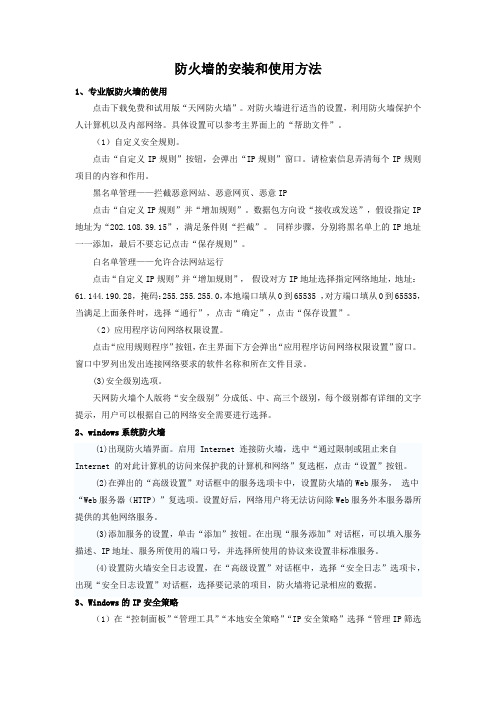
防火墙的安装和使用方法1、专业版防火墙的使用点击下载免费和试用版“天网防火墙”。
对防火墙进行适当的设置,利用防火墙保护个人计算机以及内部网络。
具体设置可以参考主界面上的“帮助文件”。
(1)自定义安全规则。
点击“自定义IP规则”按钮,会弹出“IP规则”窗口。
请检索信息弄清每个IP规则项目的内容和作用。
黑名单管理——拦截恶意网站、恶意网页、恶意IP点击“自定义IP规则”并“增加规则”。
数据包方向设“接收或发送”,假设指定IP 地址为“202.108.39.15”,满足条件则“拦截”。
同样步骤,分别将黑名单上的IP地址一一添加,最后不要忘记点击“保存规则”。
白名单管理——允许合法网站运行点击“自定义IP规则”并“增加规则”,假设对方IP地址选择指定网络地址,地址:61.144.190.28,掩码:255.255.255.0,本地端口填从0到65535 ,对方端口填从0到65535,当满足上面条件时,选择“通行”,点击“确定”,点击“保存设置”。
(2)应用程序访问网络权限设置。
点击“应用规则程序”按钮,在主界面下方会弹出“应用程序访问网络权限设置”窗口。
窗口中罗列出发出连接网络要求的软件名称和所在文件目录。
(3)安全级别选项。
天网防火墙个人版将“安全级别”分成低、中、高三个级别,每个级别都有详细的文字提示,用户可以根据自己的网络安全需要进行选择。
2、windows系统防火墙(1)出现防火墙界面。
启用 Internet 连接防火墙,选中“通过限制或阻止来自Internet 的对此计算机的访问来保护我的计算机和网络”复选框,点击“设置”按钮。
(2)在弹出的“高级设置”对话框中的服务选项卡中,设置防火墙的Web服务,选中“Web服务器(HTTP)”复选项。
设置好后,网络用户将无法访问除Web服务外本服务器所提供的其他网络服务。
(3)添加服务的设置,单击“添加”按钮。
在出现“服务添加”对话框,可以填入服务描述、IP地址、服务所使用的端口号,并选择所使用的协议来设置非标准服务。
- 1、下载文档前请自行甄别文档内容的完整性,平台不提供额外的编辑、内容补充、找答案等附加服务。
- 2、"仅部分预览"的文档,不可在线预览部分如存在完整性等问题,可反馈申请退款(可完整预览的文档不适用该条件!)。
- 3、如文档侵犯您的权益,请联系客服反馈,我们会尽快为您处理(人工客服工作时间:9:00-18:30)。
防火墙的工作模式
防火墙工作模式常见有三种: 路由模式 透明模式 混合模式。 混合模式。
一、路由模式
内外网通过地址转换( 内外网通过地址转换(NAT)实现互访 )
二、透明模式
内网之间实现数据包过滤
三、混合模式
所谓混合模式是指将一台防火墙当作两台来用,这 样的防火墙存在着路由和透明两种工作模式。
连接限制案例一:限制主机的连接数
连接限制案例二:限制服务器的连接数
防火墙上设置DHCP服务
一、配置DHCP 服务器
防火墙自己做 DHCP服务器
二、配置DHPC中继(Relay)
DHCP 服务器
用户认证
一、防火墙本地用户认证
二、Radius认证的应用
锐捷防火墙配置界面
路由负载均衡配置
第10课 防火墙技术 10课
浙江工业职业技术学院
本章内容
快速配置防火墙 防火墙的工作模式 防火墙的策略路由配置 防火墙的安全规则 带宽管理和连接限制 防火墙上配置DHCP服务 防火墙的用户认证功能
防火墙概述
防火墙是一种控制隔离技术,采用综合的网络技 术设置在被保护网络和外部网络之间的一道屏障, 用以分隔被保护网络与外部网络系统,防止发生 不可预测、潜在的破坏性侵入。防火墙设备像在 两个网络之间设置了一道关卡,能根据用户的安 全策略控制出入网络的信息流,防止非法信息流 入被保护的网络内,且本身具有较强的抗攻击能 力。它是提供信息安全服务、实现网络和信息安 全的基础设施。
国内外防火墙的主流品牌
目前国内的防火墙几乎被国外的品牌占据了一半 的市场,国外品牌的优势主要是在技术和知名度 上比国内产品高。而国内防火墙厂商对国内用户 了解更加透彻,价格上也更具有优势。 防火墙产品中,国外主流厂商为思科(Cisco)、 防火墙产品中,国外主流厂商为思科(Cisco)、 CheckPoint、NetScreen等, CheckPoint、NetScreen等, 国内主流厂商为东软、天融信等,它们都提供不 同级别的防火墙产品。
通过CONSOLE口进行配置
通过WEB方式进行配置
通过WEB方式进行配置
防火墙的接口类型
网络接口区域显示防火墙的三类网络接口:
LAN 局域网
WAN WAN1 外 网
DMZ 停火区
DMZ解析
DMZ是英文“demilitarized zone”的缩写,中文名 DMZ是英文“demilitarized zone”的缩写,中文名 称为“隔离区”,也称“非军事化区”。它是为 了解决安装防火墙后外部网络不能访问内部网络 了解决安装防火墙后外部网络不能访问内部网络 服务器的问题,而设立的一个非安全系统与安全 系统之间的缓冲区,这个缓冲区位于企业内部网 络和外部网络之间的小网络区域内,在这个小网 络区域内可以放置一些必须公开的服务器设施, 如企业Web服务器、FTP服务器和论坛等。另一 如企业Web服务器、FTP服务器和论坛等。另一 方面,通过这样一个DMZ区域,更加有效地保护 方面,通过这样一个DMZ区域,更加有效地保护 了内部网络,因为这种网络部署,比起一般的防 火墙方案,对攻击者来说又多了一道关卡。
防火墙的基本配置方法
锐捷防火墙的默认配置
正确管理防火墙前,需要配置防火墙的管理主机、管理员帐号 和权限、网口上可管理IP、防火墙管理方式。 默认管理员帐号为admin,密码为firewall 默认管理口:防火墙WAN 口 可管理IP:WAN 口上的默认IP 地址为 192.168.10.100/24 管理主机:默认为192.168.10.200/24 默认管理方式: (1)管理主机用交叉线与WAN 口连接 (2)用电子钥匙进行身份认证 (3)访问https://防火墙可管理IP 地址:6667 (注:若用证书进行认证,则访问https://防火墙可管理IP 地 址:6666)。 登录帐号为默认管理员帐号与密码,访问WEB 界面。此方式 下的配置通信是加密的。
端口映射配置
防火墙的策略路由配置
策略路由分类
一、目的路由
二、源地址路由
三、路由负载均衡
防火墙的安全规则
NAT 包过滤 IP映射 IP映射 端口映射 代理
一、NAT
二、包过滤
三、IP映射(静态NAT)
四、端口映射(NAT/NAPT)
五、代理规则
带宽管理和连接限二:BT下载限制
